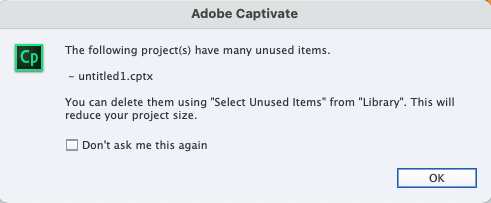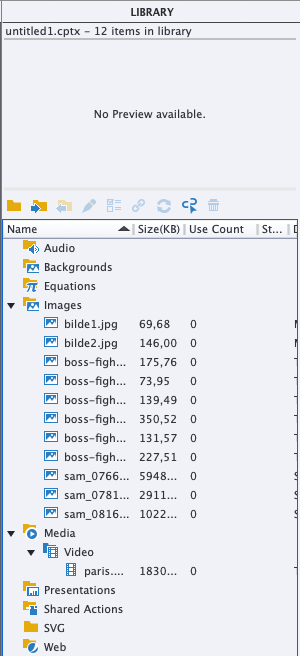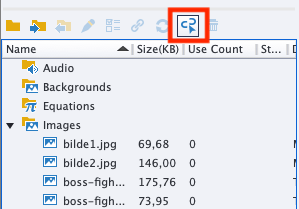Spørsmål:
Ofte når jeg åpner Captivate-filene mine så får jeg en melding ala dette:
The following project(s) have many unused items.
Hva betyr dette og er det noe jeg bør gjøre noe med?
Svar:
Denne meldingen vil du få hvis det finnes mange ubrukte elementer i prosjektet ditt. Grunnen til at dette skjer er at du har satt inn for eksempel bilder, video, lydfiler, PowerPoint eller andre elementer i prosjektet, som du senere har valgt å slette fra sliden/visningen.
Problemet som da oppstår er at filen du sletter fortsatt blir liggende i prosjektet, selv om den ikke brukes/er synlig.
For å finne ut hvilke filer dette gjelder er det enklest å gå til Library-panelet.
I Library-panelet har du oversikt over alle filer som er satt inn i prosjektet. Under kolonnen Use Count ser du hvor mange ganger en fil er brukt i prosjektet. Hvis dette tallet er 0, så betyr det at filen ikke lenger er i bruk og kan slettes.
Du kan velge å slette hver enkelt fil som ikke lenger brukes, ved å markere filen og klikke på søppelbøtta øverst i panelet.
Eller, klikk på knappen Select unused items slik at alle de aktuelle filene markeres, og klikk deretter på søppelbøtta.
Ved å slette ubrukte filer vil du gjøre Captivate-filen (.cptx) mindre, og det blir mindre ressurskrevende for maskinen din, noe som gjør at du kan jobbe raskere.